surface pro3 常见问题解决教程
- 格式:docx
- 大小:333.25 KB
- 文档页数:6

Surface⽆法正常开机、⿊屏问题解决⽅法刚⼊⼿的surface没多久就出现了⽆法正常开机的情况,很多时候不知道什么原因莫名其妙就没法开机了,⽽且surface也不能拆卸电池,所以就不知道该如何处理了,经过⼀段时间的摸索,终于总结出⼀套解决⽅法,供⼤家参考。
解决⽅法1:这是我经常使⽤的⽅法,插上电源线,长按开机键10秒以上,然后按0.5秒左右放⼿,然后再按0.5秒放⼿,然后等待看启动情况,很多时候这样就可以开机了。
解决⽅法2:1.⾳量和电源键同时长按15秒2.长按电源键5次(每秒3次的频率,此步骤就不需要按⾳量键了),查看启动情况。
解决⽅法3:1. 从 Surface 上移除电源。
2. 重新连接电源以使其卡⼊到位(⾦属部分朝向 Surface 的充电端⼝握住磁性端。
将其推⼊充电端⼝直到其卡⼊到位)3. 观察接头顶端的⽩⾊ LED 灯。
如果看到 LED 灯点亮,表⽰Surface已接通电源。
如果LED灯未点亮?请尝试⼀下操作:换另外⼀个插排,插⼊surface,查看是否灯亮。
确保电源的磁性端⽆碎屑、潮湿和损坏。
确保环境适合充电。
最好在室温下为电池充电(Surface的设计⼯作温是32°F⾄95°F[或者0°C⾄35°C])如果连接到Surface时LED灯仍不点亮,则您最好联系⼀下官⽅客服。
Surface pro 3 ⿊屏群!⽆法开机⽆法启动今年2⽉购买的surface pro 3 国⾏专业版,在不到半年的使⽤中,碰到过2次开机⿊屏⽆法启动现象,经咨询采⽤双键强⾏启动的办法可以解决。
但就在⼏天前,这台机器旧病重发,这次⽆论⽤什么⽅法均⽆效。
打400服务热线被告知只能返⼚维修,并且格式化硬盘全部资料和内置的镜像备份,也就是说什么都没了!在此,我想引起各位消费者和⼚商注意以下⼏个关键点:1,通过观察论坛发⾔和提问,以及询问⾝边使⽤surface产品的消费者,此类现象已经是常态,发⽣率达到80%以上(本⼈调查,⾮官⽅数据),那么请问微软,像你们这种⼤品牌的产品出现如此⼤的产品瑕疵,居然连个表态也没有吗?看看底下⼀堆⿊屏的投诉,你们不脸红吗?2,Surface产品的售后服务我也是醉了,为了节约成本你们搞了⼯⼚统⼀集中维修的模式,⽽不是如其他品牌设⽴专门的维修点。

surface pro 键盘失灵的一种处理方法摘要:一、问题概述二、解决方案1.清洁键盘2.检查键盘连接3.重装键盘驱动4.更换键盘膜5.调整键盘灵敏度三、预防措施四、总结正文:作为一名职业写手,我根据所提供的文本,为您整理出一篇关于Surface Pro键盘失灵处理方法的文章。
本文将详细介绍一种处理Surface Pro键盘失灵的方法,包括问题概述、解决方案、预防措施和总结,旨在为遇到同样问题的用户提供实用的参考。
在日常生活中,Surface Pro键盘失灵的情况时有发生。
遇到这种情况,我们无需过分担忧,可以通过以下几个步骤来解决问题。
首先,我们需要确认键盘失灵的原因。
有时,键盘失灵可能是由于表面污垢、键盘连接问题、驱动程序损坏或键盘灵敏度设置不当等因素导致。
在找出问题根源后,我们可以采取相应的解决措施。
接下来,针对不同原因导致的键盘失灵,我们有以下解决方案:1.清洁键盘:如果键盘表面污垢导致失灵,可以使用软布轻轻擦拭键盘表面,确保键盘干净整洁。
同时,注意不要让液体进入键盘内部,以免造成更大损害。
2.检查键盘连接:键盘连接不良也可能导致失灵。
请确保键盘与设备正确连接,如有需要,可以尝试重新插拔键盘。
3.重装键盘驱动:键盘驱动程序损坏会导致键盘失灵。
此时,您可以尝试卸载并重新安装键盘驱动。
建议从官方网站下载最新版驱动程序,以确保兼容性和稳定性。
4.更换键盘膜:键盘膜磨损或破损可能导致键盘失灵。
如果您发现键盘膜已损坏,可以考虑购买新的键盘膜进行更换。
5.调整键盘灵敏度:键盘灵敏度设置过高或过低都可能导致失灵。
您可以通过调整键盘灵敏度来解决问题。
在设置中找到键盘灵敏度选项,根据个人需求进行调整。
在解决键盘失灵问题的同时,我们还应注意预防键盘失灵的发生。
以下是一些预防措施:1.保持键盘清洁:定期清理键盘,避免灰尘和污垢积聚。
2.避免在潮湿环境中使用键盘:潮湿环境可能导致键盘内部部件受损,影响使用。
3.定期检查键盘连接:确保键盘与设备连接牢固,避免因连接问题导致失灵。

解决平板电脑常见问题的实用技巧平板电脑作为一种轻便、便捷的电子设备,受到了越来越多的用户的青睐。
然而,在使用过程中,我们可能会遇到各种常见问题,如系统卡顿、电池快速耗尽等。
为了帮助大家解决这些问题,本文将介绍一些实用的技巧和方法。
一、系统优化技巧1. 清理缓存:平板电脑在使用过程中会产生大量的缓存文件,长时间不清理可能会导致系统卡顿。
我们可以通过进入“设置”-“存储”-“缓存数据”来清理缓存,提升系统性能。
2. 关闭不常用的后台应用:后台应用会占用系统资源,导致系统运行缓慢。
我们可以通过长按“最近使用的应用”键,或者进入“设置”-“应用程序”-“正在运行”来关闭不常用的后台应用。
3. 定期更新系统:厂商会不断为平板电脑推送系统更新和修复补丁,这些更新通常会改善系统性能和稳定性。
我们应该定期检查系统更新,并及时安装。
二、延长电池续航时间的技巧1. 降低屏幕亮度:屏幕亮度是电池消耗的主要因素之一,我们可以通过下拉状态栏或者进入“设置”-“显示”来降低屏幕亮度,以延长电池续航时间。
2. 关闭不必要的通知:通知推送会触发屏幕亮起,导致电池耗电加快。
我们可以进入“设置”-“应用程序”-“应用通知”来关闭不必要的通知。
3. 关闭不常用的无线功能:例如蓝牙、GPS等无线功能在不使用时应及时关闭,以减少电池的耗电量。
三、数据管理技巧1. 及时清理无用文件:平板电脑存储空间有限,无用的文件会占用存储空间,影响系统性能。
我们可以使用文件管理器或者进入“设置”-“存储”-“其他”来清理无用文件。
2. 妥善管理应用程序:有些应用程序可能会占用较多的存储空间,我们可以进入“设置”-“应用程序”-“应用列表”来查看并卸载不常用的应用。
3. 云存储备份:将重要的数据备份到云存储空间,可以避免数据丢失的风险。
我们可以使用各种云存储服务,如Google云盘、百度云等。
四、网络连接问题的解决方法1. 重启路由器:如果平板电脑无法连接到无线网络,我们可以尝试重启路由器,以解决网络连接问题。

解决平板电脑常见问题的方法指南现如今,平板电脑已经成为了人们生活中不可或缺的一部分。
然而,使用平板电脑时常常会遇到各种问题,比如卡顿、电池不耐用、系统崩溃等等。
为了帮助大家解决这些常见问题,本文将为您提供一份详尽的方法指南,让您得以轻松应对各种困扰。
一、解决平板电脑卡顿问题卡顿是平板电脑使用过程中最常见的问题之一,以下是几种常用的解决方法:1. 关闭不必要的后台应用程序:长时间运行的后台应用程序会占用系统资源,导致卡顿。
通过双击主页按钮或者划动屏幕从底部向上,可以打开应用程序切换器,并将不必要的应用程序滑动关闭。
2. 清理存储空间:存储空间过低也会导致平板电脑卡顿。
清理无用数据、卸载不常用的应用程序、定期清理缓存等操作可以帮助释放存储空间,提升系统性能。
3. 更新系统及应用程序:平板电脑系统和应用程序的更新通常包含修复程序漏洞以及优化性能的功能。
定期检查并更新系统及应用程序可以帮助提高平板电脑的运行速度。
二、解决平板电脑电池不耐用问题平板电脑电池不耐用是很多用户普遍面临的问题,以下是几种解决方法:1. 降低亮度:调低平板电脑的屏幕亮度可以减少能量消耗,延长电池寿命。
2. 关闭不必要的功能:关闭无线网络、蓝牙、GPS等不必要的功能可以减少能量的消耗。
3. 合理调整待机时间:根据实际需要合理设置平板电脑的待机时间,避免长时间待机耗电过多。
4. 使用省电模式:平板电脑通常都有省电模式的设置选项,开启省电模式可以降低CPU的使用频率,延长电池使用时间。
三、解决平板电脑系统崩溃问题平板电脑系统崩溃是比较严重的问题,以下是几种可能的解决方法:1. 重启平板电脑:在系统崩溃时,尝试长按电源键关机,再重新启动平板电脑,这可能会修复一些临时性问题。
2. 恢复出厂设置:如果系统崩溃问题较为严重,可以考虑恢复出厂设置,但请注意备份重要数据,以免丢失。
3. 更新系统及应用程序:与解决平板电脑卡顿问题类似,更新系统及应用程序也有可能修复系统崩溃的问题。
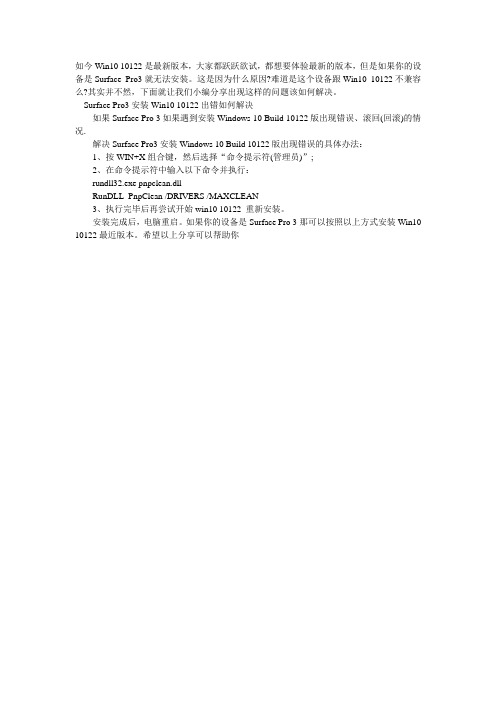
如今Win10 10122是最新版本,大家都跃跃欲试,都想要体验最新的版本,但是如果你的设备是Surface Pro3就无法安装。
这是因为什么原因?难道是这个设备跟Win10 10122不兼容么?其实并不然,下面就让我们小编分享出现这样的问题该如何解决。
Surface Pro3安装Win10 10122出错如何解决
如果Surface Pro 3如果遇到安装Windows 10 Build 10122版出现错误、滚回(回滚)的情况.
解决Surface Pro3安装Windows 10 Build 10122版出现错误的具体办法:
1、按WIN+X组合键,然后选择“命令提示符(管理员)”;
2、在命令提示符中输入以下命令并执行:
rundll32.exe pnpclean.dll
RunDLL_PnpClean /DRIVERS /MAXCLEAN
3、执行完毕后再尝试开始win10 10122 重新安装。
安装完成后,电脑重启。
如果你的设备是Surface Pro 3那可以按照以上方式安装Win10 10122最近版本。
希望以上分享可以帮助你。
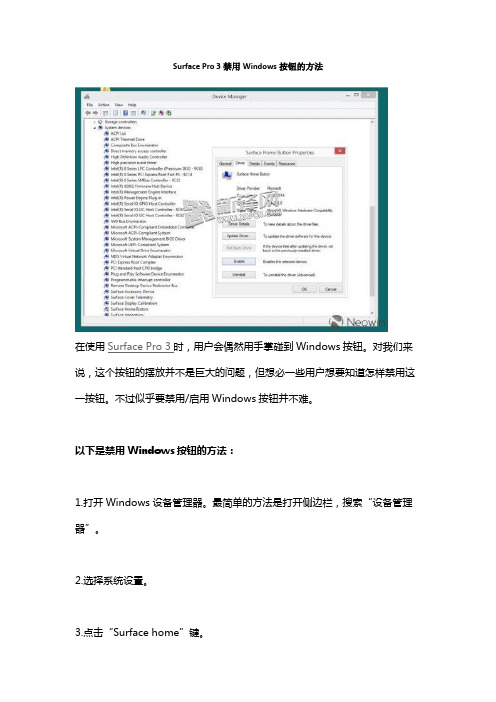
Surface Pro 3禁用Windows按钮的方法
在使用Surface Pro 3时,用户会偶然用手掌碰到Windows按钮。
对我们来说,这个按钮的摆放并不是巨大的问题,但想必一些用户想要知道怎样禁用这一按钮。
不过似乎要禁用/启用Windows按钮并不难。
以下是禁用Windows按钮的方法:
1.打开Windows设备管理器。
最简单的方法是打开侧边栏,搜索“设备管理器”。
2.选择系统设置。
3.点击“Surface home”键。
4.在“Surface Home性能”对话框选择“驱动”标签。
5.点击禁用。
经过以上操作,触控反馈仍然开启,不过Windows按钮将被禁用。
如果想启用按键,依照以上操作,选择“启用”即可。
/tutorial/166790.html。
MicrosoftSurface电池无法充电电池和电源问题Surface 电池无法充电如果为 Surface 充电时遇到问题、如果在启动过程中看到电池电量低错误图标,或者如果拔下电源适配器时 Surface 关闭,请尝试以下解决方法。
•开始之前•解决方法 1:移除并重新连接电源适配器•解决方法 2:查看电池充电状态•解决方法 3:更改电源接头方向(仅适用于 Surface Pro 3)•解决方法 4:安装 Surface 和 Windows 更新•解决方法 5:重新启动 Surface•解决方法 6:关机并为 Surface 充电•解决方法7:双按钮关机(仅适用于Surface Pro 中文版/专业版型号)附注•如果 Surface 无法启用,请参阅 Surface 平板电脑或 Surface 2 平板电脑无法启用或 Surface Pro 中文版/专业版无法启用。
•如果 Surface 电池可以充电但可供电专业键盘盖电池无法充电,或者如果可供电专业键盘盖无法为Surface 充电,请参阅可供电专业键盘盖疑难解答。
开始之前下列几个简单步骤可以解决部分问题或帮助确定问题原因。
步骤1:从屏幕右边缘向左轻扫,然后点击“设置”。
(如果您使用鼠标,请指向屏幕的右上角,将鼠标指针下移,然后单击“设置”。
)步骤2:点击或单击“电源”,然后点击或单击“关机”。
步从电源插座上拔下Surface 电源线,如果您有以下设备,请从骤3: Surface 拆下或断开这些设备:•电源适配器•Surface 键盘盖•microSD 卡•USB 设备(如打印机、键盘或鼠标)•视频/音频线缆或适配器步骤4:检查下列几项:•电源插座是否工作正常?•尝试将其他电器插入该电源插座并查看是否正常。
•环境条件是否适合充电?•最好在接近室温环境中对电池充电。
Surface 设计的工作温度介于 0 到 35 摄氏度(或 32 到 95 华氏度)之间。
Surface Pro 3上的Windows按钮问题解决方法已被微软发现
Surface Pro 3与之前版本Surface的不同之一就是设备底部的Windows按钮移到了右边款,因为新的Type Cover覆盖了Windows按钮,所以微软不得不这样做。
将按钮移到右边会产生一个不可预见的问题,就是使用压感笔时会不小心碰到按键。
虽然按键位置并不算大问题,但对那些经常使用压感笔的人群,这确实是一个麻烦。
微软正准备对这个问题进行解决,办法很简单,当设备检测到笔接触屏幕,Windows键便被禁用。
当笔离开Surface Pro 3的时候Windows键仍然禁用一秒钟以上,允许用户选择菜单不必担心误触按钮。
这个问题通过软件就可以得到修复,目前微软正在加紧发布补丁,不久可能就会发布系统升级。
/news/145180.html。
Surface PRO 3使用经验总结1.进入BIOS1)按住音量增加按钮,同时按下并释放Surface 上的电源按钮。
2)当显示Surface 徽标时,释放音量按钮。
2.使用支持UEFI的U盘启动1)按住音量减小按钮,同时按下并释放Surface 上的电源按钮。
2)当显示Surface 徽标时,释放音量按钮。
3.调整分区大小1)使用Windows的磁盘管理,通过压缩卷来实现。
2)采用win8恢复盘方式调整分区,从此分区无需烦恼。
过程如下:(1)首先,需要在surface pro进入系统后创建恢复介质(需要8G的U盘)。
(2)接下来,进入恢复盘的sources目录,修改CreatePartitions-UEFI.cmd文件。
示例如下:convert gptcreate partition primary size=600format quick fs=ntfs label="Windows RE tools"set id="DE94BBA4-06D1-4D40-A16A-BFD50179D6AC"gpt attributes="0x8000000000000001"assign letter=Tcreate partition efi size=200format quick fs=fat32 label="System"assign letter=Screate partition msr size=128create partition primaryshrink minimum=8000format quick fs=ntfs label="Windows"assign letter=Wcreate partition primaryformat quick fs=ntfs label="Recovery image"set id="de94bba4-06d1-4d40-a16a-bfd50179d6ac"gpt attributes="0x8000000000000001"assign letter=Rrescanexit在create partition primary这一语句后添加size=48000 单位默认为M字节。
部分用户反馈Surface Pro 3出现WiFi连接问题
不久之前,微软正式在北美地区发售了旗下拥有12英寸的Win8.1平板Surface Pro 3,而且截止到目前为止还未出现任何有关这款全新平板电脑存在的重大问题。
不过日前有用户在微软支持论坛上发帖表示,全新Surface Pro 3从睡眠模式唤醒之后出现WiFi连接问题。
据外媒Neowin报道,日前有用户在微软的支持论坛上发帖表示,自己的Surface Pro 3从睡眠模式唤醒之后,在连接WiFi过程中出现“Limited-Connection”(连接受限)的错误信息。
这个问题在启动Hyper-V或者安装Visual Studio 2013的过程中曾出现过,不过最新报道的WiFi问题却似乎并不属于由应用导致的错误分类。
对于上述问题,支持社区中有部分用户目前已经提出了一些解决方案,有一部分用户表示重新安装Windows之后就可以解决这一问题,而另一些用户则表示重新安装驱动也能够解决这个问题。
不过这些都应该只是暂时的解决方式,预计微软有可能会在未来推出更新来修复这个问题。
据了解,目前只有一小部分用户的设备存在这一问题,不知道大家有没有遇到这个问题呢?
/news/151080.html。
一、获取Win8/8.1最高权限:即System权限
操作步骤:(关闭所有当前的应用程序,建议重启下系统后操作)
1、右击该文件获得属性,选择安全
2、选择底部的高级选项,进入wim文件夹的高级安全设置,终于看到该文件的所有者属于TrustedInstaller级别的SYSTEM权限,因此一直提示占用,无法删除。
3、选择所有者:TrustedInstaller权限后面的“更改”,进入选择用户或组窗口。
4、输入Everyone,检查名称,将获得Everyone用户,确定。
5、此时该文件的用户组属于Everyone权限,此意思为所有的人,就是所有用户组都能控制此文件夹,点击确定,如图
6、接着选择权限条目中的System,勾选上下两个选框,实现降权设置。
7、会弹出一个Windows安全框,提示是否继承权限,选择是,即可。
8,最后,直接点击删除这个wim文件夹把,不会有任何提示被占用或者出错。
以上方法适用于Windows7、Windows8、Windows 8.1平台上。
二、自带软件和应用商店的闪退问题
1、按下键盘上的快捷键Win+R,弹出“运行”窗口,输入“wsreset”,回
车;
2、应用商店会自动清理缓存,稍等片刻待应用商店画面重新载
入就可以了!
超级简单,等商店能进去了就把其他闪退的应用都删除,然后再商店里重装,大家不用担心删除了找不到,在你账户下都有记录的
三、解决Surface Pro 3发热严重的方法。
这个问题的根源是Windows Installer Module和Windows Installer Module Worker这两个服务。
这两个服务会在系统后台
间歇运行,他们会占用大量的CPU和内存资源,
解决的办法就是关闭Windows Installer Module和Windows Installer Module Worker这两个服务。
打开任务管理器,如果你发现这个两个服务,可以直接关闭这两个服务的进程,然后看看CPU和内存的占有率,你会发觉资源占用率降低了不少,发热也有明显的改善。
关闭这两个服务的后台进程,同样能解决用户打开Youtube、游戏、Windows Update时引起的发热严重的问题。
注:以上方法是自己在网上查找后整理。